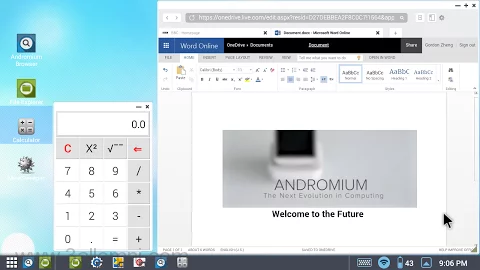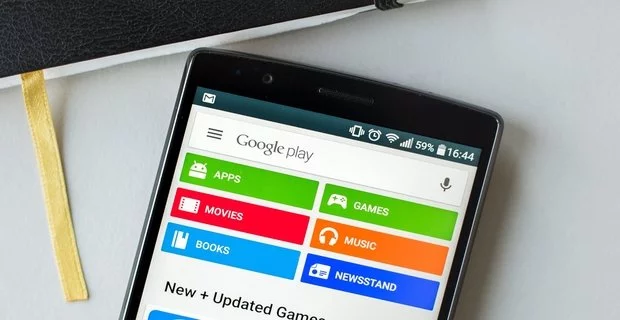أندرويد
كيفية وضع صورة كخلفية على لوحة المفاتيح في أندرويد

يُحبذ البعض وضع صورة كخلفية على لوحة المفاتيح في أندرويد لتكون واجهة رئيسية لهاتفه، فهي من الطرق التي تطفي مزيدًا من الخصوصية على هاتفك، كما يُمكن إضافة أي صورة تريدها كي تكون خلفية لهاتفك.
طريقة وضع صورة كخلفية على لوحة المفاتيح في أندرويد على هاتفك الشخصي
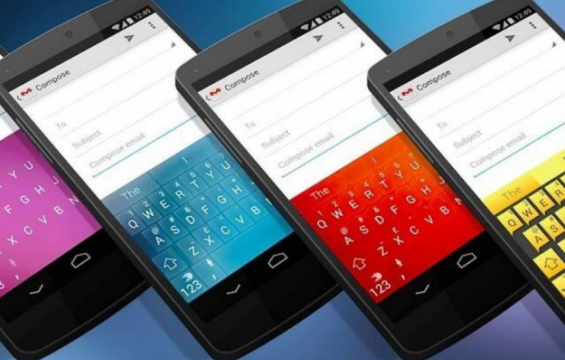
طريقة وضع صورة كخلفية على لوحة المفاتيح في أندرويد كلوحة Gboard من جوجل كالآتي:
- قم بفتح لوحة المفاتيح Gboard واضغط أعلى رمز (G) وذلك لظهور الخيارات، ثم انقر على الإعدادات.
- فوق شاشة (Theme) قم باختيار موضوع ثم يتم الضغط على الصورة أو الشكل بالإضافة لأيقونة Add عبر My Themes.
- قم بتحديد صورة الخلفية واختر الصورة التي تريدها قم بضبط سطوعها وارتفاعها وعرضها ثم اضغط تم.
- عند رجوعك مرة أخرى إلى (لوحة المفاتيح) سوف تجد أن صورة الخلفية استبدلت بالصورة التي اخترتها في الحال.
وضع صورة كخلفية على لوحة المفاتيح في أندرويد الخاصة بلوحة سويفتكي
- تشغل لوحة (SwiftKey) بأيٍ من التطبيقات ثم اضغط على رمز “+”، وبعدها اضغط على الإعدادات.
- وفي الزاوية العلوية اليمنى قم بالضغط على إعداد آخر وسوف يتم نقلك إلى الإعدادات الخاصة SwiftKey.
- اضغط بعد ذلك على سيمات وبعدها العودة لعلامة التبويب (Custom) واضغط على إضافة صورة واختر ما تريد.
- قم بضبط الصورة التي اخترتها ثم أضغط على زر تم في اعلى اليسار بعدها ستجد الصورة على هاتفك خلفية.
وضع صورة كخلفية على لوحة المفاتيح في أندرويد على لوحة مفاتيح Fleksy
تختلف لوحة Fleksy عن لوحات مفاتيح (Gboard، SwiftKey) بأنها ليست مجانية مثلهم بل تحتاج للدفع.
- ويُمكنك إضافة صورة شخصي على لوحة Fleksy بسهولة وحسب رغبتك عن طريق الإعدادات.
- قم بفتح لوحة Fleksy من على أي تطبيق واضغط على الأيقونة المبتسمة في الأسفل واختر الإعدادات.
- ومن التبويب الظاهر يتم النقر على رمز “+” الذي يوجد بجوار الصورة الخلفية وقم بتحديد الصورة التي تريدها.
- ثم النقر على الاختيار الذي بجانب الصورة بالخلفية ويتم تحديد الصورة التي قمت باختيارها.
- قم بضبط الصورة من حيث السطوع والعرض والارتفاع وقم بالنقر على تم بعد ذلك.
- سوف تنتقل لشاشة (Theme Builder) ثانيةً وتستطيع من خلال التمرير السريع من رؤية خيارات أخرى.